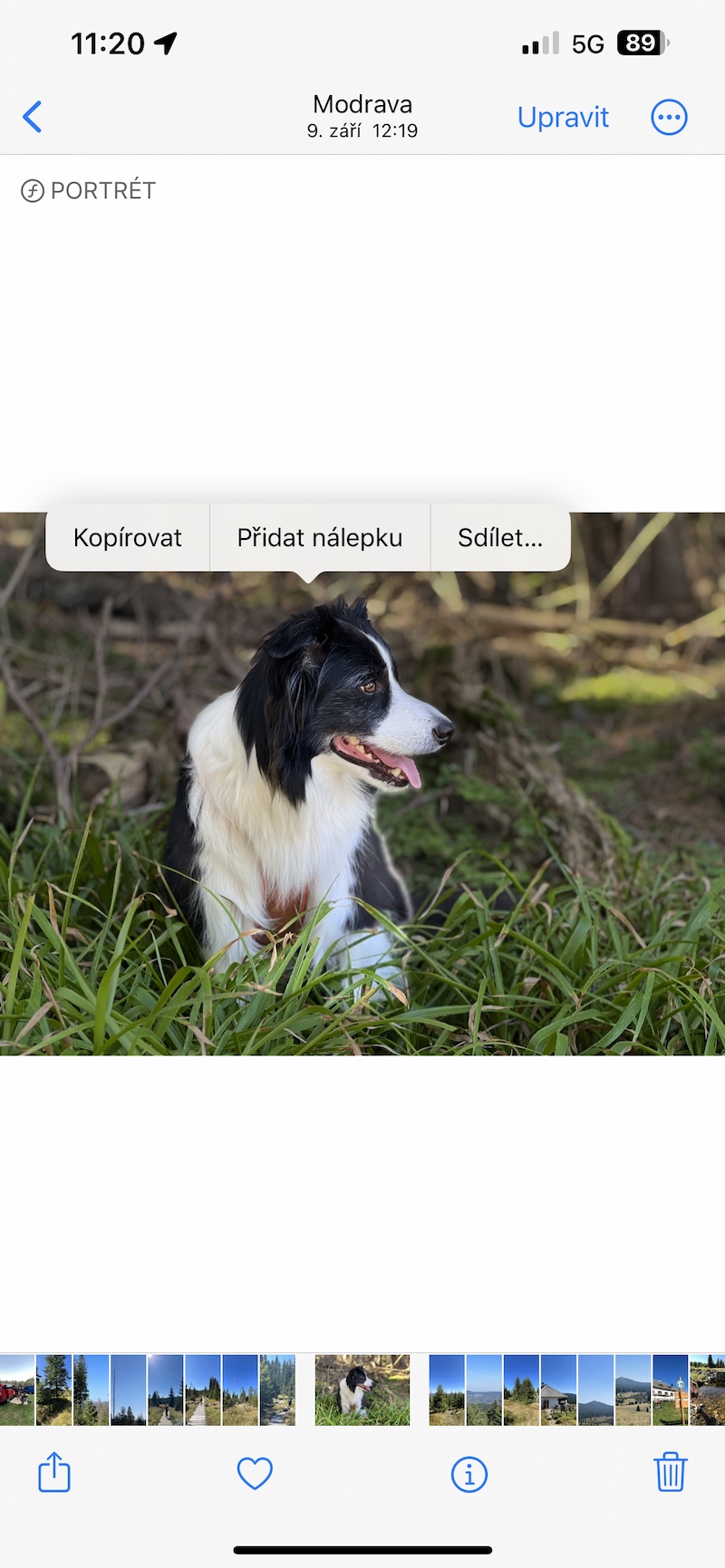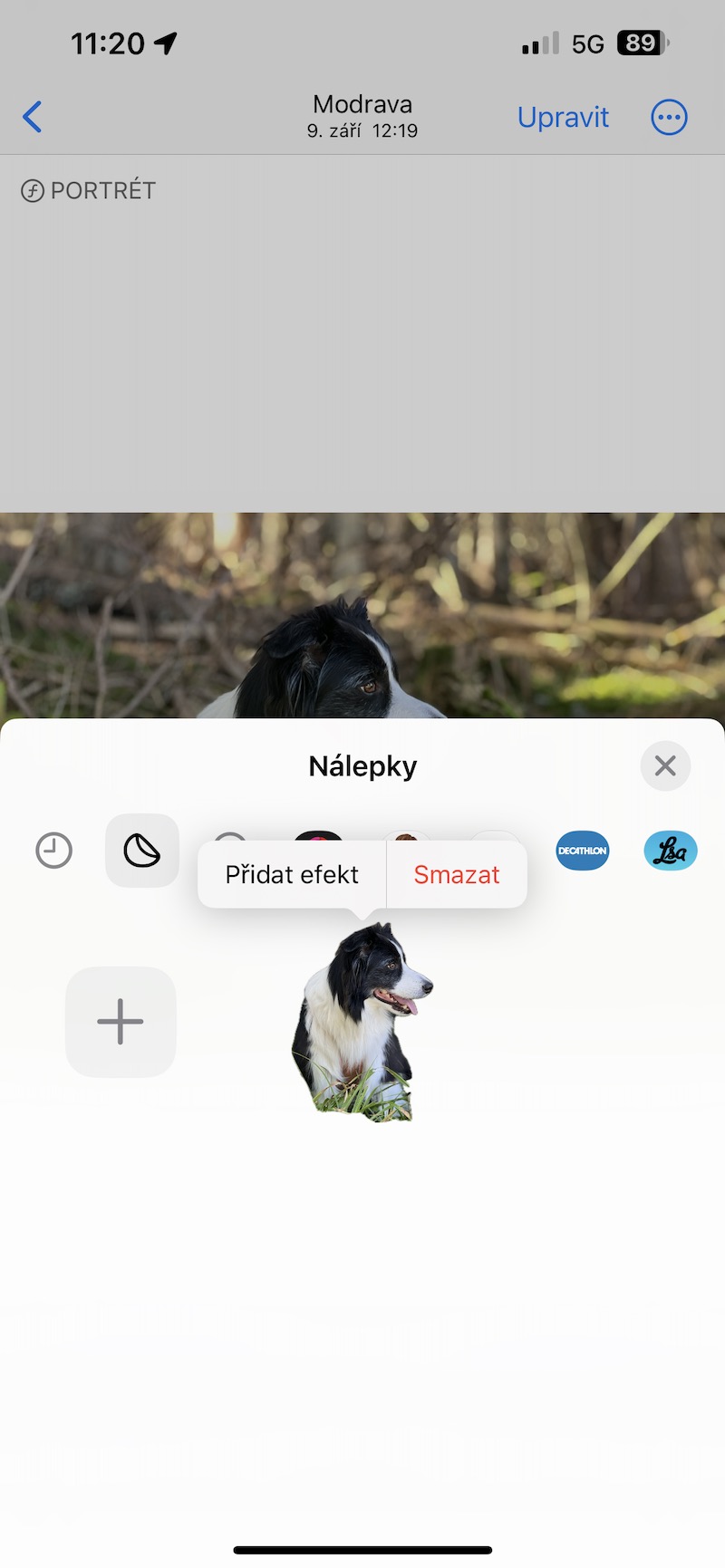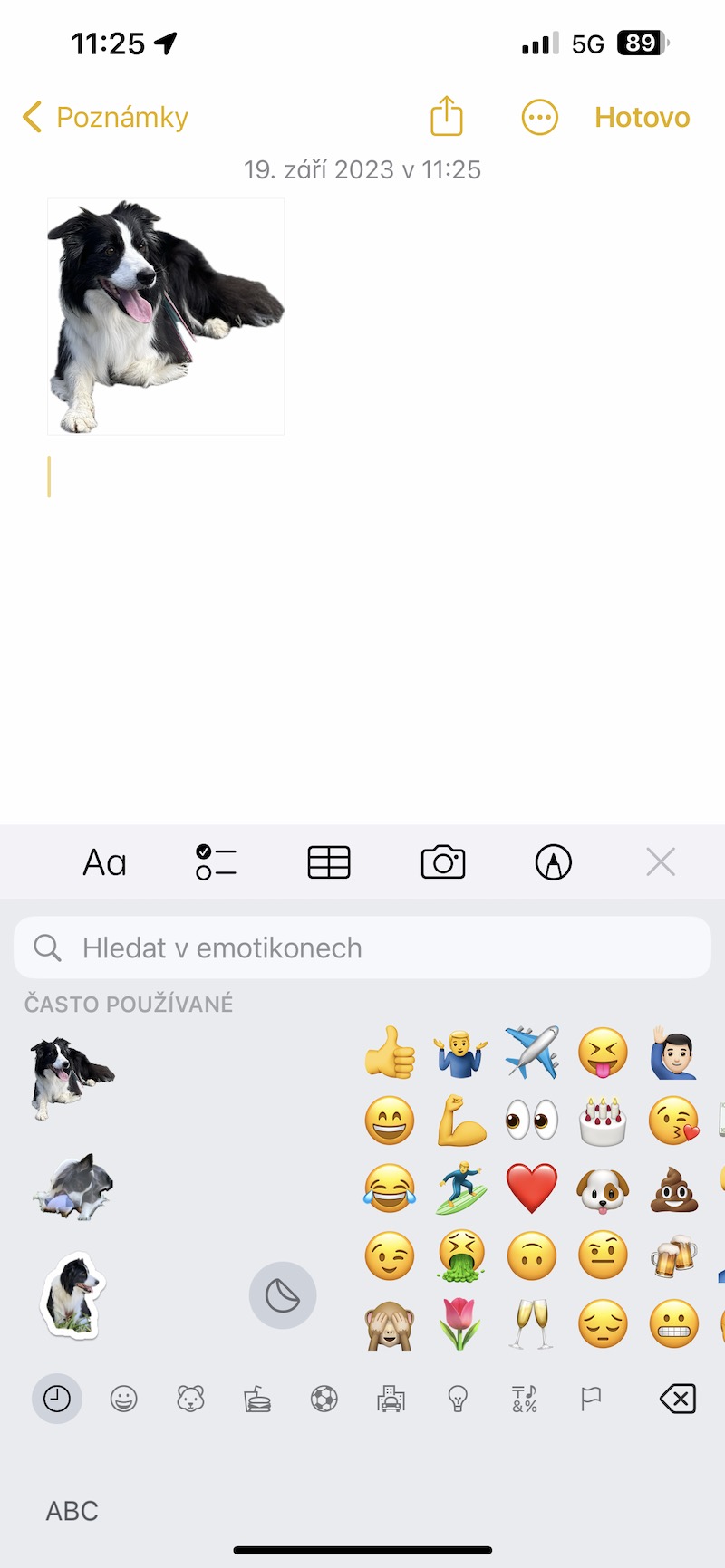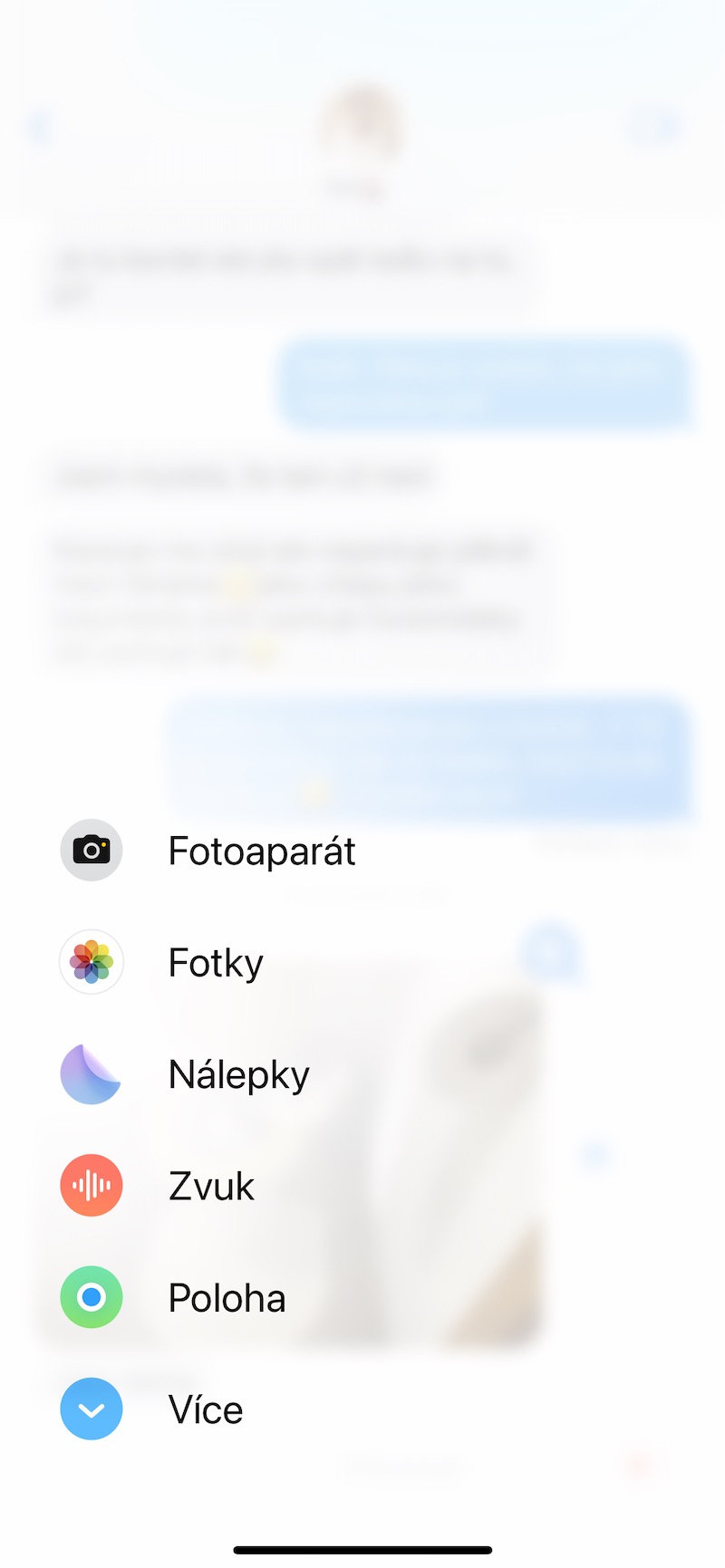Un punto para mostrar la URL completa
A veces querrás compartir la URL real en lugar de un enlace de vista previa en línea que oculte todo menos el dominio. Puede desactivar la vista previa insertando puntos antes y después de la URL. La URL completa se muestra a usted y al destinatario sin los puntos adicionales.
Podría ser te interesa

Seleccione la aplicación para abrir el enlace
A partir de iOS 16, algunos enlaces que envías o recibes en Mensajes se pueden abrir en más de una aplicación. Para probarlo, mantenga presionada una URL no enriquecida para abrir acciones rápidas. Sin embargo, si aparecen varios nombres de aplicaciones, puede seleccionar cualquiera de la lista.
Desactivar el indicador de escritura
Cuando estás escribiendo un mensaje en un chat de iMessage y el otro destinatario ya tiene una conversación abierta, verá un indicador de escritura (una elipsis animada). De esta manera sabrán que estás a punto de enviar algo. Si no quieres que aparezca, puedes desactivar temporalmente iMessage, escribir en modo Avión o dictar el mensaje a Siri.
Podría ser te interesa

Copie mensajes rápidamente
Cuando necesita copiar y pegar un mensaje, generalmente mantiene presionado el mensaje, toca Copiar, toca el cuadro de texto donde desea copiar el mensaje y toca Pegar. Sin embargo, existe una manera más rápida. Mantenga presionado el mensaje, arrástrelo rápidamente y luego suéltelo donde desee insertarlo. También puedes seleccionar varios mensajes haciendo clic en ellos después de arrastrar el primero. Mejor aún, seleccione varios mensajes y sáquelos completamente de la aplicación Mensajes a otra aplicación como Mail, Notas, Pages y más.
Podría ser te interesa
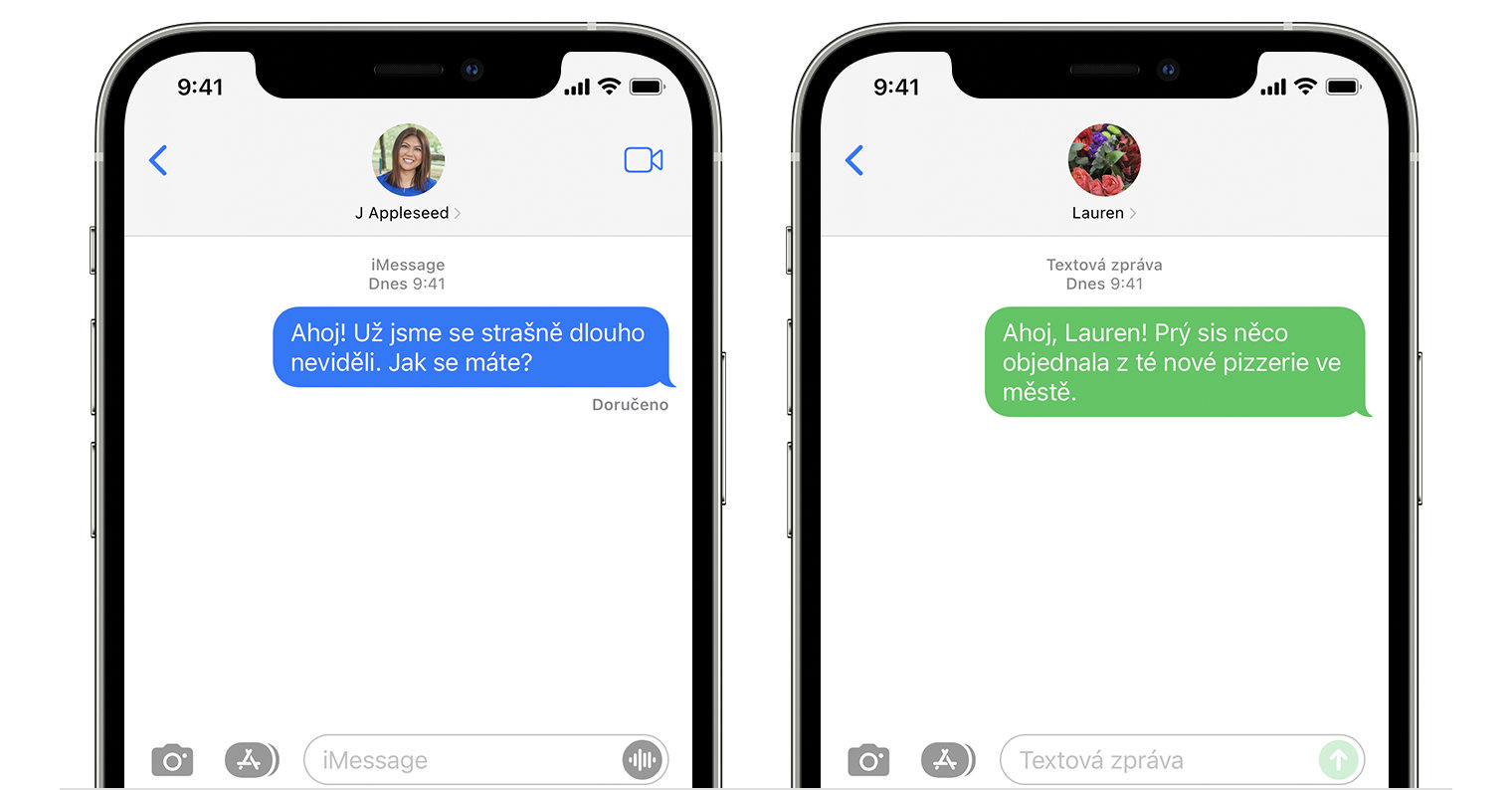
Hacer pegatinas a partir de fotos
Si tiene una versión más reciente de iOS 17 instalada en su iPhone, puede crear pegatinas a partir de sus propias fotos en la aplicación Fotos nativa. Simplemente mantenga presionado el objeto principal en la foto hasta que aparezca una animación ligera alrededor del objeto. Luego toque Añadir una pegatina.
 Volando alrededor del mundo con Apple
Volando alrededor del mundo con Apple